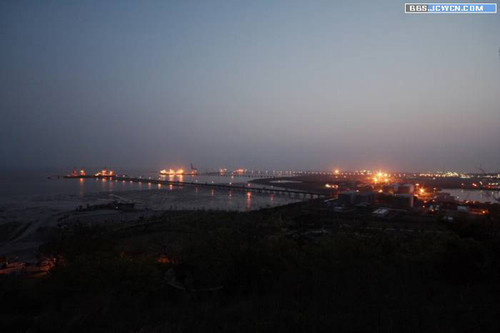萬盛學電腦網 >> 圖文處理 >> Photoshop教程 >> ps圖片處理 >> PhotoShop利用素材制作褪色舊照片效果教程
PhotoShop利用素材制作褪色舊照片效果教程
介紹用PhotoShop簡單制作褪色舊照片效果,這個方法制作步驟比較簡單,主要利用兩張懷舊素材來制作,對於初學者也比較好掌握。
先看一下最終效果:

1、我們選用一張正常色彩的普通照片,畫面上是一個少女。

2、打開照片,選擇濾鏡>雜色>蒙塵和劃痕。設置半徑為1和阈值為1-

3、復制一個新的照片背景圖層,在新的背景圖層裡,選擇濾鏡>模糊>高斯模糊。設置半徑為4。

4、添加一個圖層蒙版。在蒙板上用畫筆在人物上塗抹至人物清晰。

5、從一些網站上下載一些自己喜歡“復古背景”。將下載的背景拖拽至照片上。點擊圖像>調整>去色。

6、把復古背景的混合模式設置為柔光。

7、從網站下載“的灰色背景”。拖拽至很好地覆蓋照片。點擊圖像>調整>去色。

8、設置混合模式為正片疊底。選擇圖像>調整>亮度和對比度。設置亮度為50。

9、選擇調整>色階,把值設置為15,1.48,255。

10、創建色相和飽和度。設置色相為深褐色,色相值調整為38,飽和度調整為22,亮度為0。這樣一副復古的照片就制作完成了。

ps圖片處理排行
相關文章
圖片文章
copyright © 萬盛學電腦網 all rights reserved